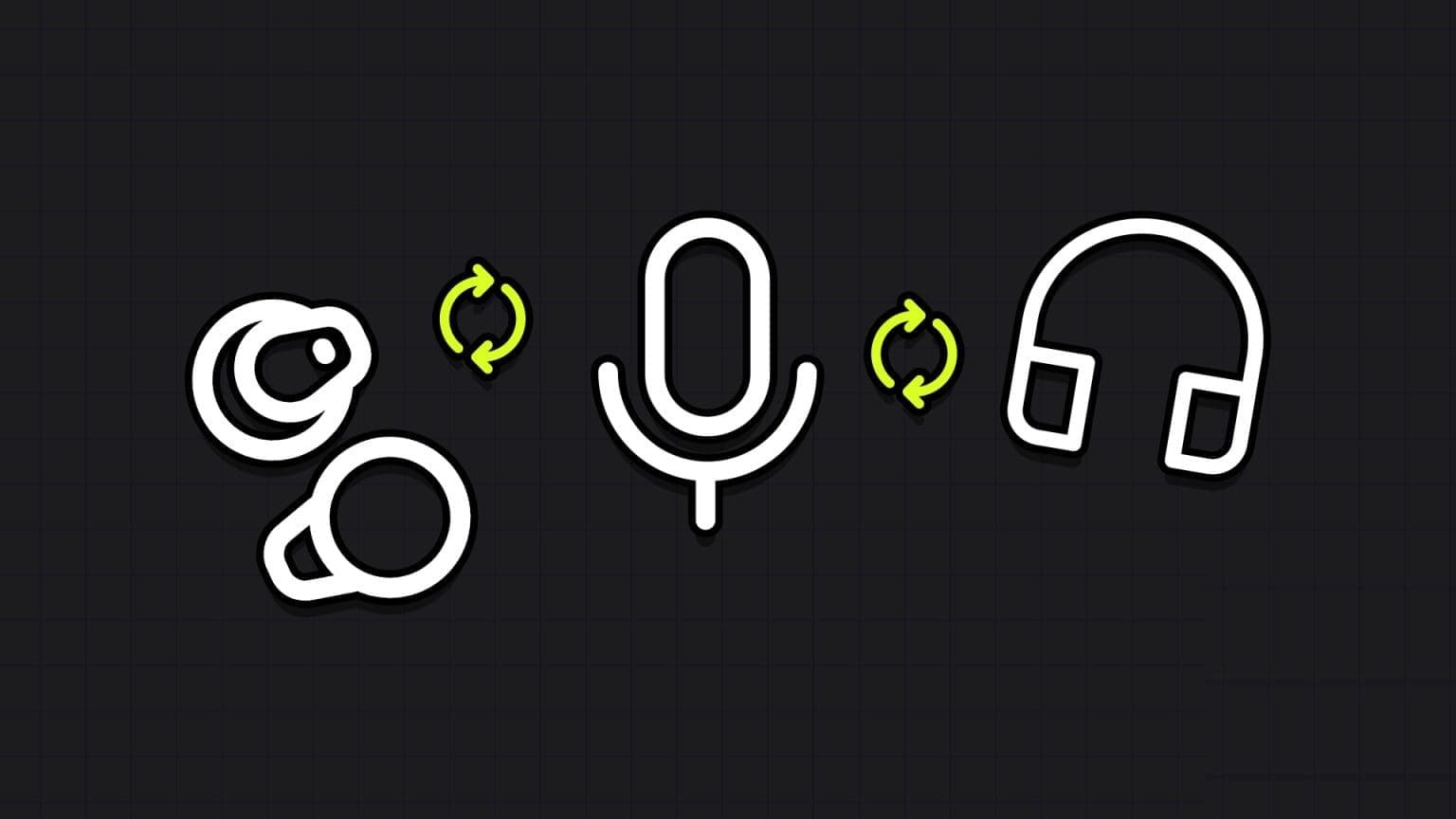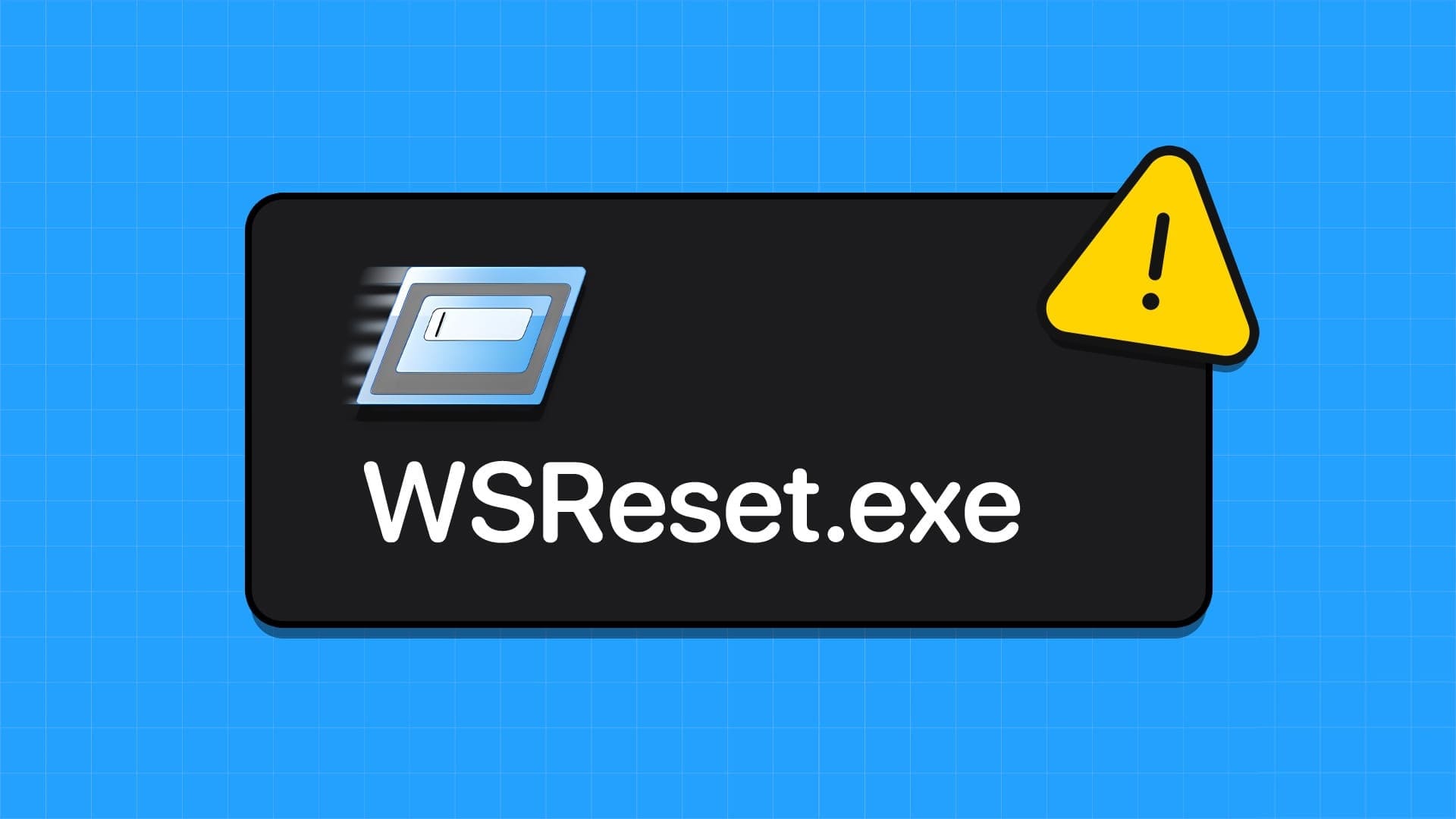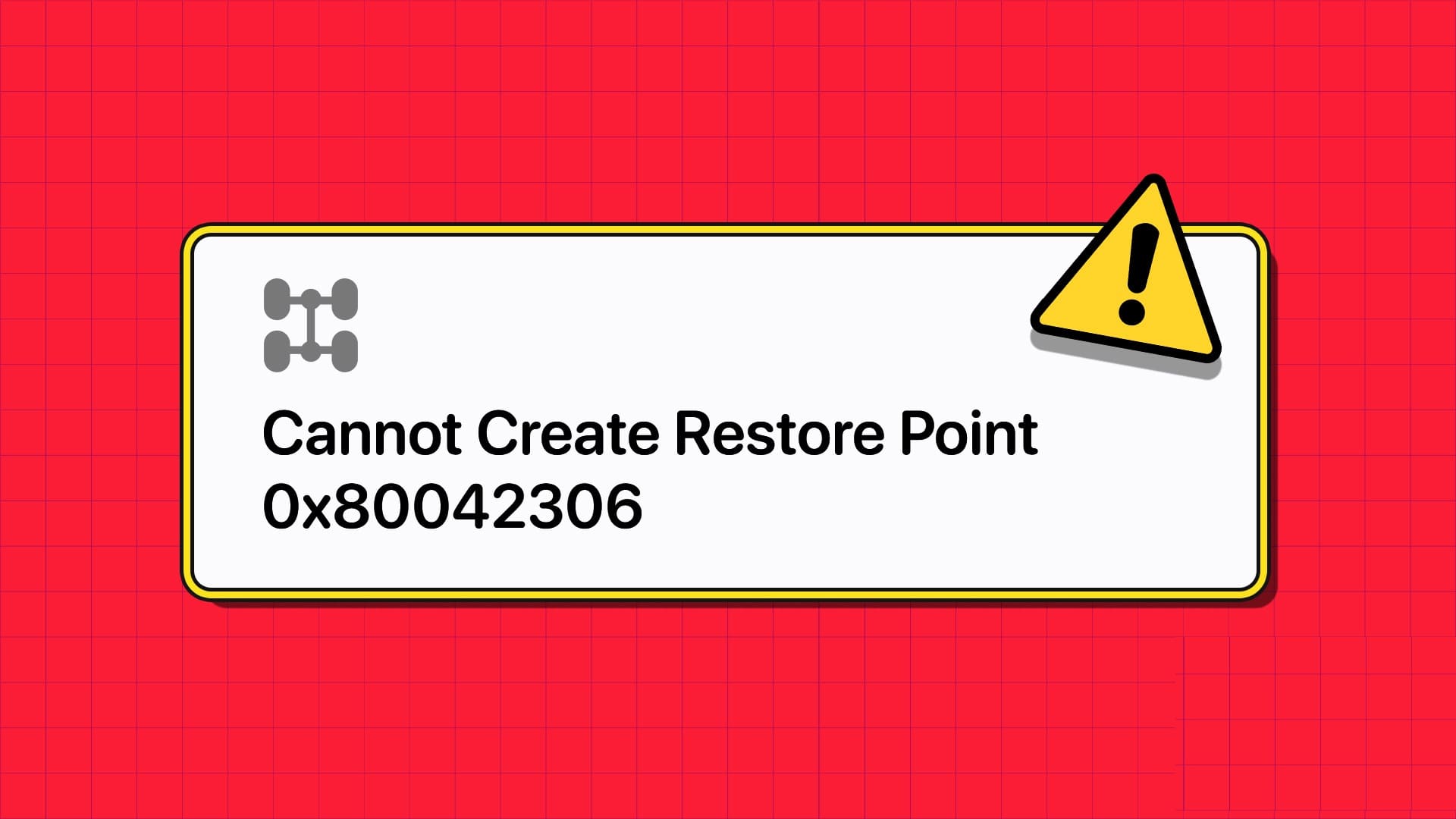Microsoft раскрыла Представлена Windows 11 Выход запланирован на осень 2021 года. Самый большой вопрос — можно ли установить или обновить Windows 7 или Windows 10 до Windows 11. К счастью, Microsoft выпустила Приложение проверки работоспособности ПК Чтобы проверить и сообщить, может ли ваш компьютер работать под управлением Windows 11. Однако, Многие пользователи смотрят При запуске приложения возникает ошибка: «Этот компьютер не может запустить Windows 11» на системах, которым всего несколько лет.

Windows 11 предлагает сотни примечательных функций, включая такие ключевые функции, как поддержка приложений Android и удобные макеты, которые были Всегда присутствует в PowerToys (Такие как Необычные зоны) и многие другие изменения.
Кроме того, Microsoft выявила Требования к функциям Поэтому вы можете проверить, соответствует ли ваш компьютер этим требованиям для запуска. Например, DirectStorage работает только с твердотельными накопителями NVMe, а для использования Auto HDR требуется HDR-дисплей.
При тестировании новой Windows 11 важно знать, будет ли она работать на вашем компьютере. Поэтому сначала установите приложение PC Health Check.
Загрузите приложение PC Health Check
Давайте выясним, почему PC Health Check выдает эту ошибку и как ее можно исправить.
Требования Windows 11
Хотя Windows 11 будет доступна в качестве бесплатного обновления для существующих пользователей Windows, она будет иметь список основных требований к оборудованию.
- Процессор с тактовой частотой 1 гигагерц (ГГц) или выше с двумя или более ядрами на совместимом 64-разрядном процессоре или системе на кристалле (SoC)
- Не менее 4 ГБ ОЗУ
- Не менее 64 ГБ дискового пространства
- UEFI и Secure Boot способны на это.
- TPM 2.0
- Видеокарта, совместимая с DirectX 12 / WDDM 2.x
- Экран должен быть >9 дюймов с разрешением HD (720p).
- Учетная запись Microsoft и активное подключение к Интернету.
Проверка работоспособности ПК может вызвать ошибку, если одно или несколько требований не выполнены.
Еще один способ проверить, будет ли Windows 11 работать на вашей системе, — это определить, присутствует ли процессор вашего компьютера в списке поддерживаемых Windows 11 процессоров:
Windows 11 поддерживает процессоры Intel
Windows 11 поддерживает процессоры AMD
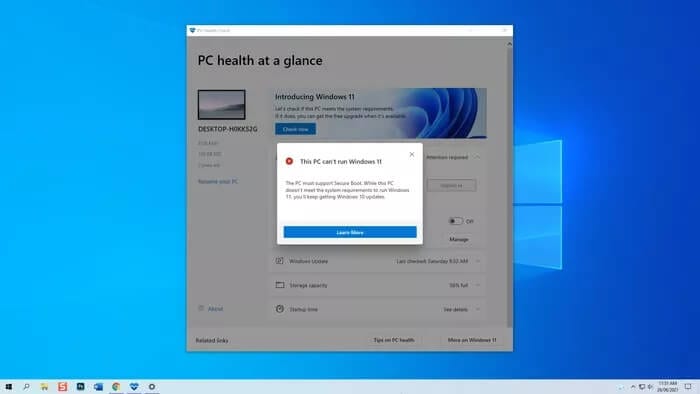
Две наиболее распространенные причины, по которым приложение PC Health Check показывает, что ваш ПК не может запустить Windows 11, связаны с функциями TPM 2.0 и Secure Boot.
Большинство компьютеров, проданных после 2016 года, будут оснащены модулем доверенной платформы (TPM) для платформ Intel и AMD. Однако на многих настольных компьютерах и ноутбуках TPM по умолчанию не включен.
С другой стороны, у вас всегда была возможность использовать или отключить функцию безопасной загрузки из UEFI (Unified Extensible Firmware Interface) вашего компьютера.
Что такое TPM и безопасная загрузка?
Модуль TPM или Trusted Platform Module — это криптографический процессор. Или микросхема, установленная для обеспечения безопасности на аппаратном уровне. Новые материнские платы по умолчанию оснащены встроенным чипом TPM, а чуть более старые платы имеют разъёмы TPM для отдельного подключения модуля.

представлен Функция чипа TPM Он шифрует данные, передаваемые на компьютер и с него. Этот процесс гарантирует невозможность внесения несанкционированных изменений без разрешения администратора. Критически важные данные, такие как ключи, пароли и сертификаты, хранятся в чипах TPM в безопасном и изолированном виде.
Включите TPM и безопасную загрузку на вашем компьютере
Прежде чем начать, сохраните всю свою работу, так как вам придётся перезагрузить компьютер. Два способа входа в экран UEFI Но мы рекомендуем сделать это из настроек Windows.
Экран UEFI, который вы видите на своем компьютере, может немного отличаться от того, что вы видите здесь, и это нормально.
Самое главное — здесь вы найдёте настройки загрузки и безопасности UEFI. Если ваш компьютер работает под управлением Windows, здесь же находятся параметры TPM и безопасной загрузки.
Примечание: в UEFI на базе платформы Intel TPM упоминается как TPM, тогда как на платформах AMD эта опция обозначается как fTPM (доверенный платформенный модуль на базе прошивки).

В зависимости от производителя вашего настольного компьютера или ноутбука, интерфейс UEFI может отличаться. Тем не менее, вы найдете основные инструкции, например, как использовать клавиши со стрелками для выбора. Вы также можете проверить меню UEFI в нижней части экрана. Если вы не уверены в внесённых изменениях, вы можете выйти из BIOS и убедиться, что вы не сохранили их, прежде чем перезагрузить компьютер.
Когда вы окажетесь в настройках UEFI, найдите TPM в разделе «Безопасность».
Шаг 1: Перейдите на вкладку «Безопасность», где вы найдете ТРМ Внизу списка. Если текущий статус TPM — «Установлен», это означает, что на вашем компьютере под управлением Windows установлен TPM. WindowsПерейдите в раздел «Изменить состояние TPM» и измените значение на Может быть.
Примечание: На некоторых материнских платах и ноутбуках TPM настроен на дискретный режим. Вам потребуется изменить это в прошивке и сохранить изменения.

Шаг 2: Теперь перейдите на вкладку «Загрузка» и убедитесь, что для параметра «Безопасная загрузка» установлено значение «Включено».
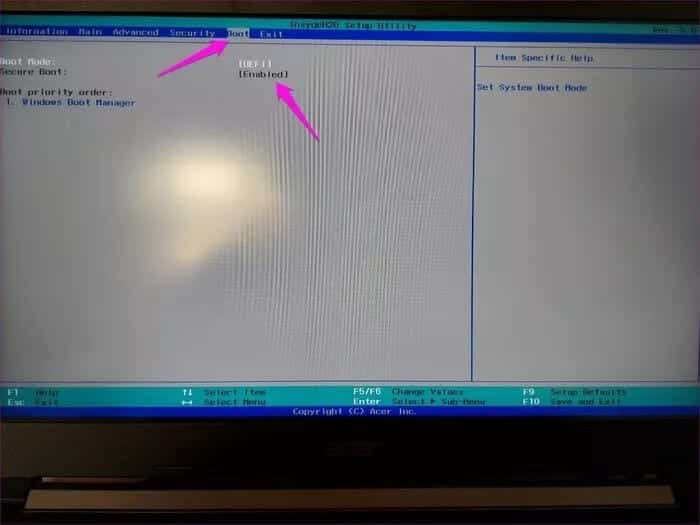
Шаг 3: Теперь следует сохранить изменения и выйти из режима. UEFIПо умолчанию это F10 Это клавиша для сохранения изменений и выхода из режима. При появлении запроса на сохранение изменений выберите نعم Сохраните изменения и выйдите. Компьютер перезагрузится автоматически.
Когда вы увидите рабочий стол, снова запустите приложение PC Health Check. Вот как он должен выглядеть.
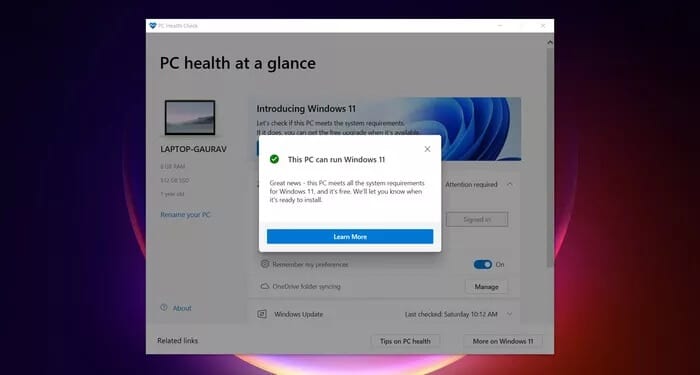
приготовься
Убедившись, что ваш компьютер совместим с Windows 11, вы можете быть готовы к её установке. Microsoft планирует выпустить бета-версию Windows 11 для участников программы предварительной оценки Windows с 28 июня 2021 года. Общий релиз Windows 11 запланирован на праздничный сезон этого года. Хорошая новость заключается в том, что существующие пользователи Windows 10 смогут бесплатно обновиться до Windows 11.
Будете ли вы обновляться до Windows 11?